So ändern Sie Ihr Amazon-Passwort
Da die Popularität von Amazon zunimmt, sollten wirAlle gehen davon aus, dass die Angriffe auf unsere Amazon-Konten ebenfalls zunehmen werden. Vor diesem Hintergrund habe ich heute mein Amazon-Konto-Passwort geändert und beschlossen, die Schritte weiterzugeben - mehr als eine Erinnerung als alles andere.
Nachdem Sie sich bei Ihrem Amazon-Konto angemeldet haben, klicken Sie auf den Abwärtspfeil unter Ihr Konto und klicken Sie auf Ihr Konto.

Scrollen Sie nach unten zu die Einstellungen und klicken Sie auf Login und Sicherheitseinstellungen> Passwort> Bearbeiten
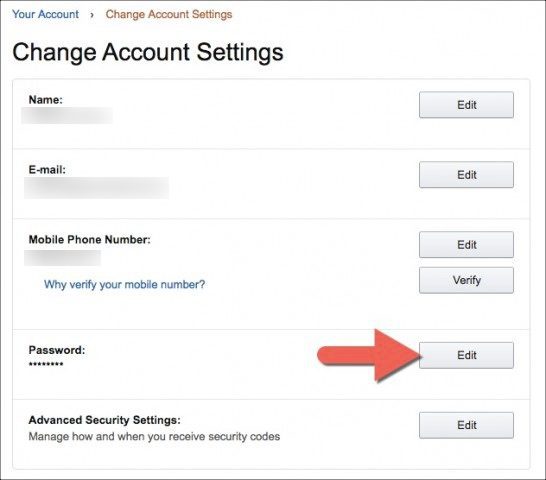
Wähle ein sicheres Passwort
OK, verlangsamen Sie Partner! Bevor Sie ein neues Passwort wählen, bitte bitte bitte Lesen Sie diesen groovyPost-Artikel, in dem ich erläutere, wie es gehtErstellen Sie ein sicheres Passwort, an das Sie sich erinnern können. Ein schwaches Passwort ist so gut wie gar kein Passwort. Für Amazon ist nur ein aus sechs Zeichen bestehendes Kennwort erforderlich. Daher ist es wichtig, dass Sie zuerst meinen Artikel lesen und ein qualitativ hochwertiges Kennwort für Amazon und andere Online-Konten erstellen.
Bereit? Haben Sie ein sicheres Passwort oder eine sichere Passphrase im Sinn? Perfekt, gib dein aktuelles Passwort zusammen mit deinem neuen, superstarken Passwort ein und klicke auf Save change!
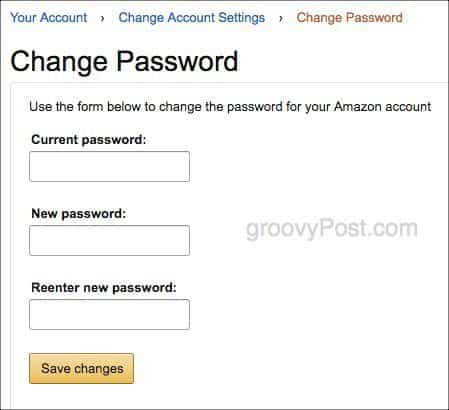
Nun, da Sie ein tolles neues Passwort haben, warum nichtSichern Sie Ihr Konto wirklich, indem Sie die Zwei-Faktor-Authentifizierung für Ihr Amazon-Konto aktivieren. Die Zwei-Faktor-Authentifizierung sollte für alle Online-Konten aktiviert sein. Weitere Informationen zur Zwei-Faktor-Authentifizierung finden Sie in unserem Leitfaden, in dem erläutert wird, was / warum und wie für die beliebtesten Online-Dienste.
Anmerkung des Herausgebers - Artikel ursprünglich veröffentlicht am 24.09.2016. Aktualisiert am 03.05.2017.










Hinterlasse einen Kommentar